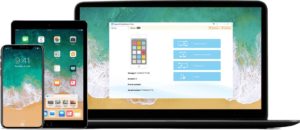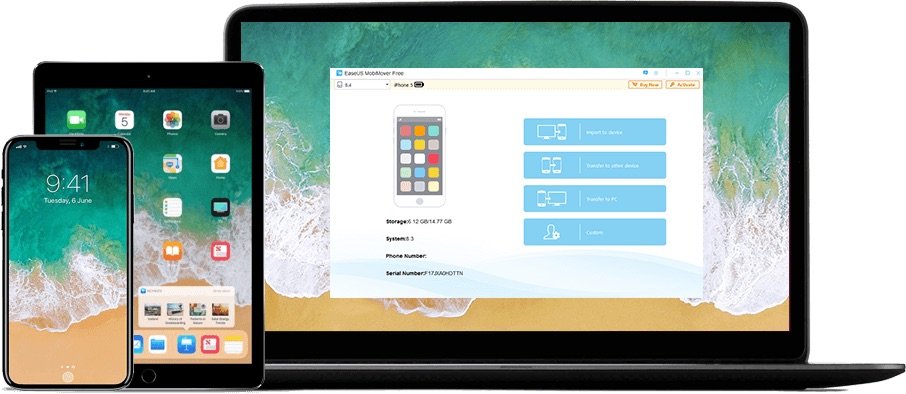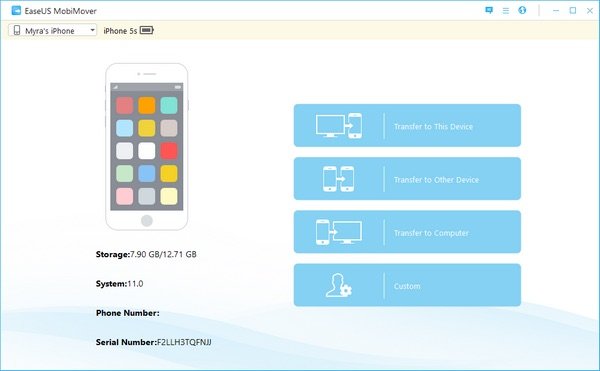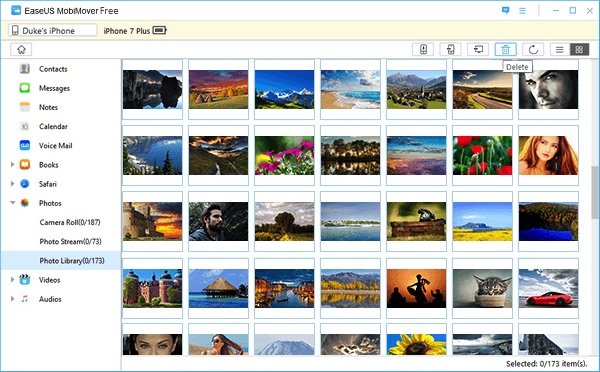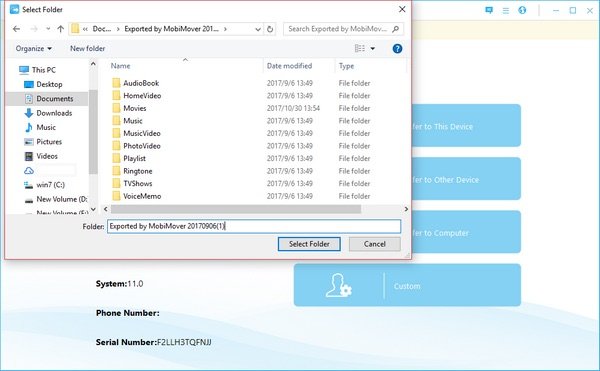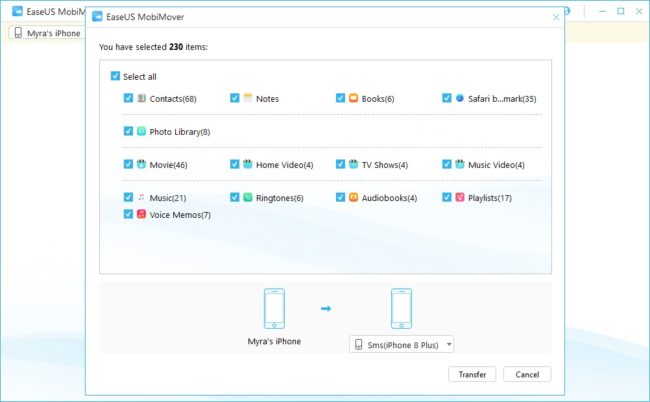O společnosti EaseUS už jste pravděpodobně slyšeli, znát ji můžete zejména díky programům pro administraci disků či zálohování. Jejím nejnovějším počinem je program MobiMover 3.0, který slibuje snadné zálohování a obnovování dat z iOS zařízení do počítače či do jiného zařízení. Program je pro Windows dostupný ve verzích Free a Pro, ale nemusíte se bát, že by bylo pro plné využití programu třeba cokoliv platit. Verze pro macOS bohužel chybí. Prémiová verze totiž nabízí „pouze“ upgrade na nové verze programu a technickou podporu, ale funkce jsou všechny dostupné i ve variantě Free bez jakýchkoliv omezení. Pojďme se podívat na to, co vlastně všechno MobiMover umí.
Zálohování a obnovování dat v PC
Aplikace nabízí v podstatě tři hlavní režimy. Začněme tím nejběžnějším, tedy zálohováním a obnovováním dat.
Po instalaci programu a připojení iOS zařízení uvidíte domovskou obrazovku, na níž jsou zobrazeny veškeré základní informace o zařízení, jako je třeba míra zaplnění úložiště či verze iOS. Pro nás jsou ale podstatná modrá tlačítka na pravé straně, mezi nimiž je i volba pro zálohování dat do PC.
Po stisknutí příslušného tlačítka program zobrazí vyskakovací okno, v němž lze zvolit konkrétní typy dat, které chcete přenést. Samozřejmostí jsou uživatelská data typu fotografií či hudby, ale nechybí ani „systémové“ soubory, jako je třeba historie prohlížeče, kalendář, kontakty či zprávy.
Až vyberete požadovaná data, stačí jen určit cílovou složku v počítači a potvrdit přenos. Ten bude chvíli trvat v závislosti na objemu dat, nicméně v našem testování nikdy nezabral více než pár minut.
Zálohovaná data lze samozřejmě kdykoliv obnovit do iPhonu či iPadu, a to nezávisle na tom, jestli se jedná o stejný přístroj, z nějž byla původně zálohována. Celý proces je podobně jednoduchý jako zálohování, akorát je samozřejmě obrácený.
Ve vyskakovacím okně tak tentokrát nejprve budete vybírat složku se zálohou a až pak určovat, jaká data chcete přenést. Pro přenos lze zvolit celou složku se zálohou, ale i pouze jednotlivé soubory. Pokud tedy chcete obnovit například jen vaše kontakty, není nutné vybírat celou složku a odškrtávat všechny ostatní soubory, prostě jen vyberete samostatné kontakty.
Úprava dat přímo v iOS
Zajímavým režimem je pak možnost úpravy dat přímo v paměti připojeného iPhonu či iPadu. Postup začíná stejně jako minule, tedy kliknutím na příslušné tlačítko na domovské obrazovce. Pro správnou funkčnost je ale nutné vypnout iCloud a zadat heslo pro zprávy, protože jinak nebude možné systémová data modifikovat. Po dokončení procesu můžete samozřejmě iCloud zase zapnout.
Následný postup už je velmi jednoduchý, v programu uvidíte levé menu s kategoriemi dat, z nichž vybíráte ta k úpravě. Pokud tedy například chcete měnit kontakty, jednoduše rozbalíte příslušnou nabídku kliknutím na položku v levém menu a pak už na hlavní obrazovce uvidíte vypsaný seznam jmen. Ta můžete kopírovat, mazat, či manuálně upravovat. Obdobně fungují i všechny ostatní kategorie.
Po dokončení požadovaných operací jednoduše kliknete na tlačítko pro přenos dat v horní liště a vše se uloží do telefonu či tabletu. Modifikovaná data lze taktéž přímo exportovat do počítače, takže nebudete muset opakovat celý proces zálohování jen kvůli drobné změně některých údajů.
Přenos z iOS do iOS
Tento režim není na rozdíl od předchozích předurčen k pravidelnému používání, ale jistě přijde vhod při pořízení nového jablečného přístroje.
Umožňuje totiž k počítači připojit dvě iOS zařízení a data přenášet přímo mezi nimi. Typicky tak můžete „zrcadlit“ obsah ze starého iPhonu do nového, či třeba přenést hudbu z iPadu do mobilu.
Opět nechybí možnost vybrat konkrétní data jako u přenosu do PC, ale nejčastěji zde asi budete klikat na volbu Vybrat vše pro tvorbu 1:1 kopie dat.
Závěr
Apple sice nabízí vlastní zálohování pomocí iCloudu, ale troufneme si tvrdit, že MobiMover je lepším řešením. Data totiž máte vždy u sebe, nemusíte spoléhat na ekosystém Applu a hlavně máte dokonalou kontrolu nad tím, jaká konkrétní data a soubory chcete zálohovat či naopak obnovit. Používání aplikace je přímočaré a návodné, takže se nemusíte bát, že byste v důsledku chyby přišli o cenná data.
Tip: EaseUS MobiMover pro Windows si můžete zdarma stáhnout ze stránek výrobce.
A vzhledem k tomu, že je program ke stažení zcela zdarma, minimálně za zkoušku stojí určitě. Záloh totiž není nikdy dost a lepší je mít je a nepotřebovat, než naopak.